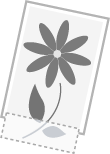
Führen Sie eine der folgenden Maßnahmen entsprechend der Ursache durch.
|
Abhilfe 1
|
Gehen Sie im Druckertreiber folgendermaßen vor.
|
||||||
|
Abhilfe 2
|
Gehen Sie im Druckertreiber folgendermaßen vor.
|
|
Abhilfe
|
Legen Sie das Papier korrekt ein.
|
|
Abhilfe 1
|
Sorgen Sie für einen Rand um die Daten herum, sodass sie in den "Bedruckbarer Bereich" passen, und drucken Sie dann erneut.
|
||||||||||
|
Abhilfe 2
|
Gehen Sie folgendermaßen vor, wenn Sie den Druckertreiber verwenden.
 Druckertreiber UFR II
Druckertreiber PCL
Druckertreiber PS
Informationen finden Sie in der Hilfe des Druckertreibers PS.
|
